Sådan prioriterer du dit nyhedsfeed på Facebook til iOS

Facebook debuterede i sidste uge en lang ventet funktion på deres iOS-app, kaldet "See First", hvilket giver brugerne et endnu større niveau af kontrol over, hvem der vises på deres nyhedsfeed, hvordan de er organiserede, og hvem bliver sparket til kantstenen. Indstillingerne er begravet under et par menuer og sortering af hele rodet i mellem sider, du har set, folk du har fulgt, og faktiske venner på din liste er ikke så let som det lyder.
Læs vores guide til at finde ud af, hvordan du sorterer gennem støj og finjusterer din Facebook Feed oplevelse.
Kom ind i nyhedsfeedindstillinger
For at få adgang til de nye kontroller skal du først være sikker på, at Facebook-appen er opdateret til den seneste version, 35.0.
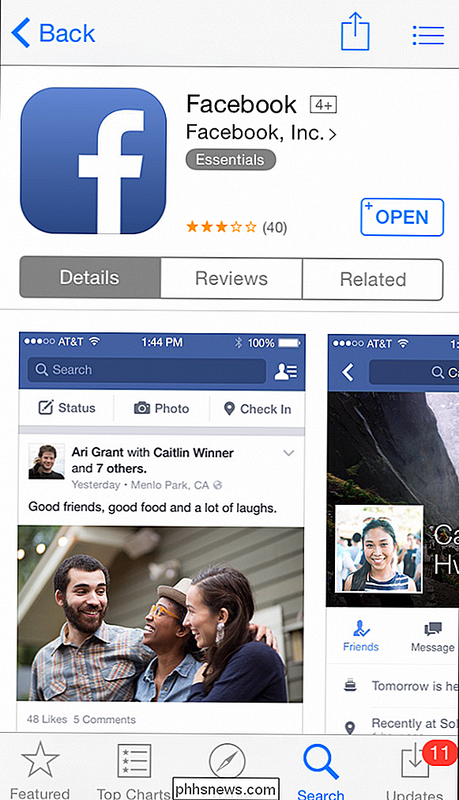
Når opdateringen er færdig, skal du trykke på din Facebook-splash-side. Herfra vil du trykke på fanen "Mere", der er placeret i nederste højre hjørne, og når menuen dukker op, skal du vælge indstillingen for "Nyhedsfeedindstillinger".
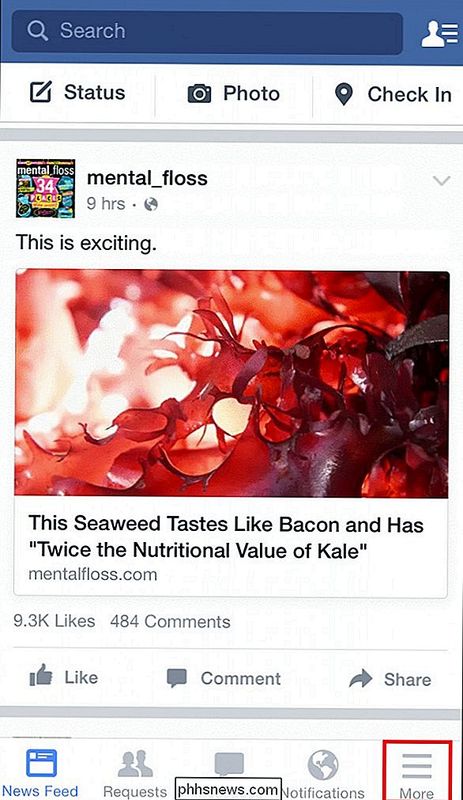
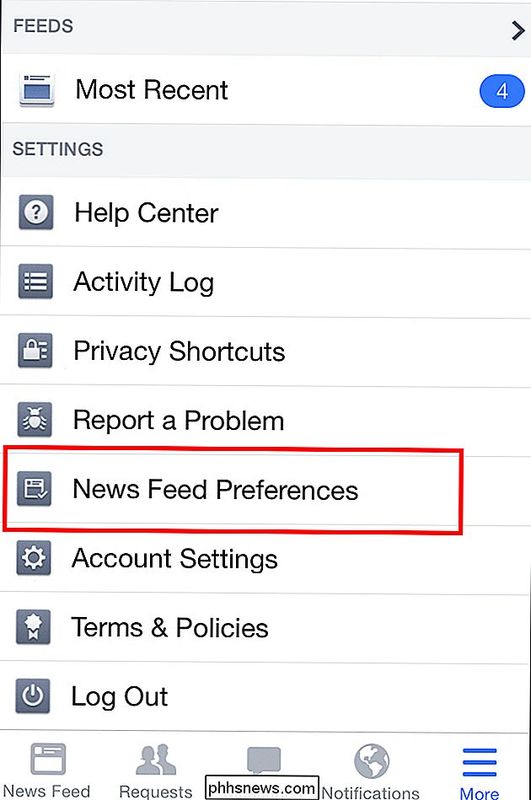
Dette vil slippe dig i hovedmenuen for
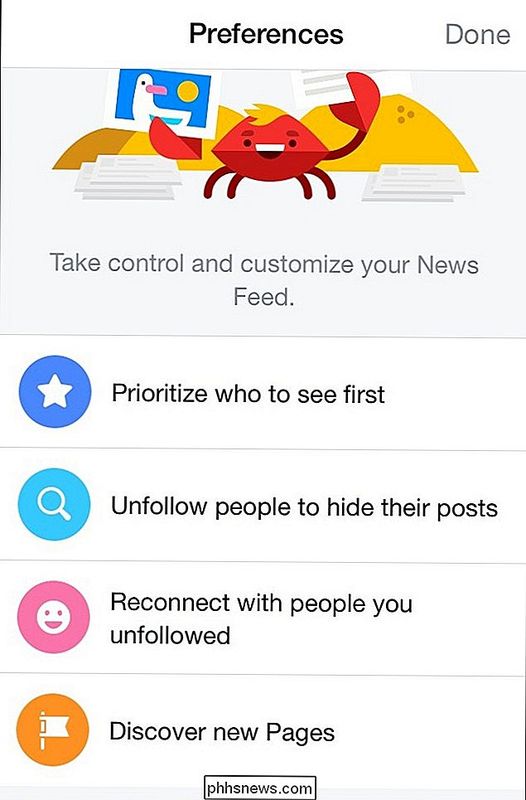
Prioritér dit feed
Selvom det aldrig er let at vælge din favorit, hvis du er træt af at se indlæg fra en person, du ikke kan lide særlig (eller som dem godt nok men de poster bare alt for ofte), det er her, hvor du kan styre præcis, hvem der får det til toppen af dit feed hver gang du logger ind, og hvem bliver skubbet ned VIP-listen.
RELATED: Sådan deler du Facebook-indlæg med kun bestemte venner
Når du klikker på "Prioriter hvem du skal se først), vil de oprindelige navne du ser, være de personer, som Facebook automatisk har valgt til dig, baseret på algoritmen, der sporer, hvor mange interaktioner du har med en bestemt person, og hvor ofte.
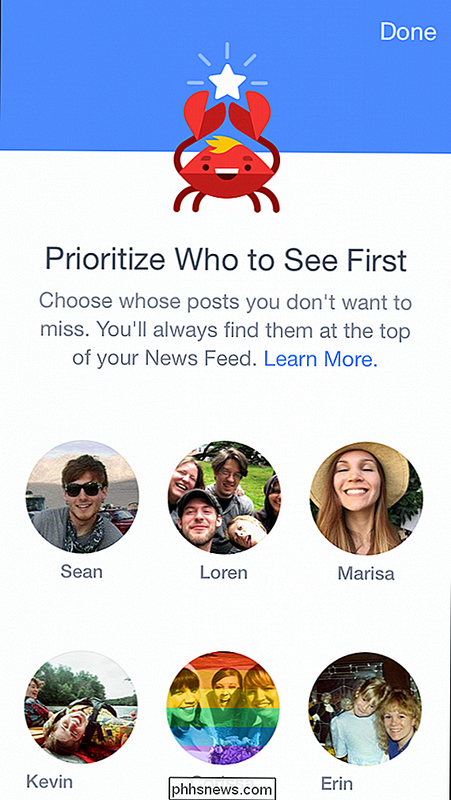
At knytte dem til toppen af dit feed, når de posterer noget nyt, tryk simpelthen på deres navn, og de vil blive kastet i puljen af din prioriterede medlemsliste og noteret med en lille stjerne øverst på deres profilbillede. Nu når du åbner appen, vil disse være de første folk, der vises, nøje fulgt af resten af dit normale statusopdateringsflow.
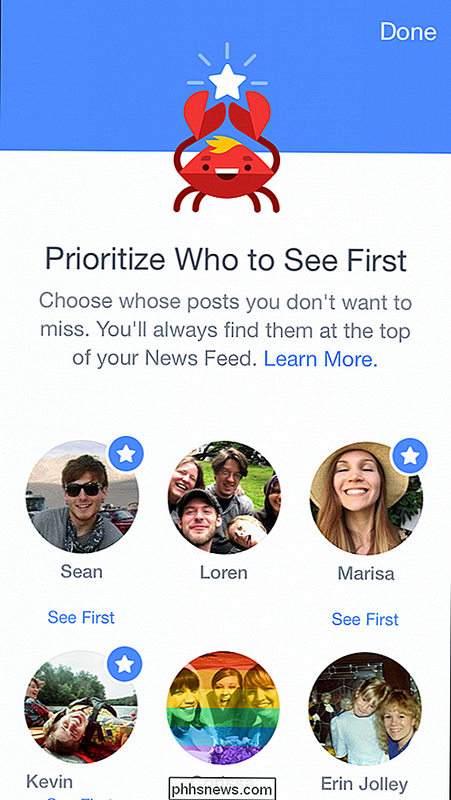
Følg ikke Venner og sider
Har en forladet fætter, der bare ikke vil stoppe ping du med anmodninger om at hjælpe med at fodre hans afgrøder i Farmville? Hvad med siden af det band du fulgte år siden, men kan ikke engang huske på, hvorfor du godt kunne lide dem i første omgang? Vær ikke bange for, fordi en ny måde at unfollow er her.
Nå, slags. Ophævelse har allerede været en temmelig grundlæggende opgave, der kræver at du går til siden, du ikke vil se mere, og "i modsætning til" dem. Nu kan den nye følgningsfelt-faneblad gøre det muligt at styre alle dine foretrukne / efterfulgte sider fra et kontrolpanel og starte dem ud af din indre cirkel med så meget hensynsløs opgave som du har brug for.

Som forkrydsningsfeltet er det at slippe af med følgerne et spørgsmål om at trykke på cirklen på den side, du vil slippe af med, og når du har bekræftet dig ved at klikke på "Udført" i øverste højre hjørne, er det gået godt.
Efterfølger nogen, du tidligere ikke fulgte
"Uh oh Jeg tappede bare på det forkerte billede, og der var ikke en bekræftelsesprompt for at stoppe mig! "
RELATED: Sådan fjerner du folk i dit Facebook-nyhedsfeed, du har tidligere været skjult
Bare rolig , Facebook har fået dig dækket. Direkte under fanen Følg ikke i menuen Nyhedsfeedindstillinger finder du fanen "Se personer, du har ikke fulgt". Klik på dette, og du vil blive mødt med en liste over personer eller sider, du ikke har set, siden kontoen først blev aktiveret.

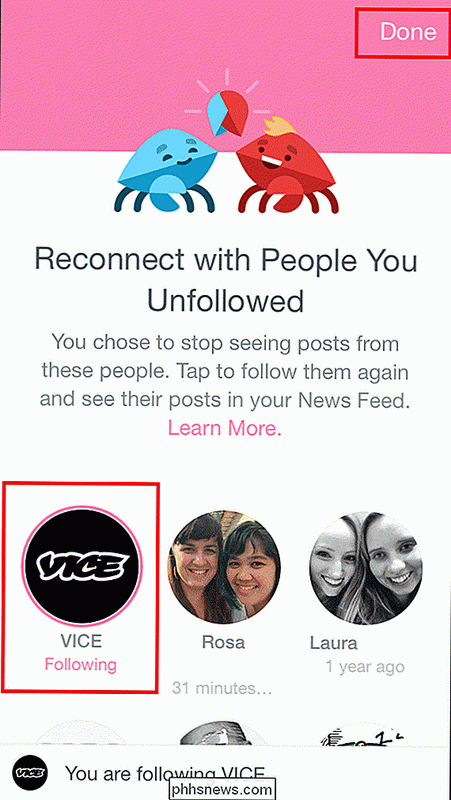
Den samme proces gælder her som den tidligere. Find nogen venner eller sider, du vil unfollow, tryk på cirklen og klik på "Udført" for at bekræfte.
Opdag nye sider for at følge
Nu hvor du har separeret hveden fra køen, hvad er der tilbage af din Nyhedsfeed kan blive efterladt at se lidt sparsomt ud. Facebook er allerede et skridt foran dette problem med den nye "Discover" -funktion, som vil generere en håndfuld foreslåede sider, som du måske vil have baseret på de valg, du allerede har stashed i din profil.

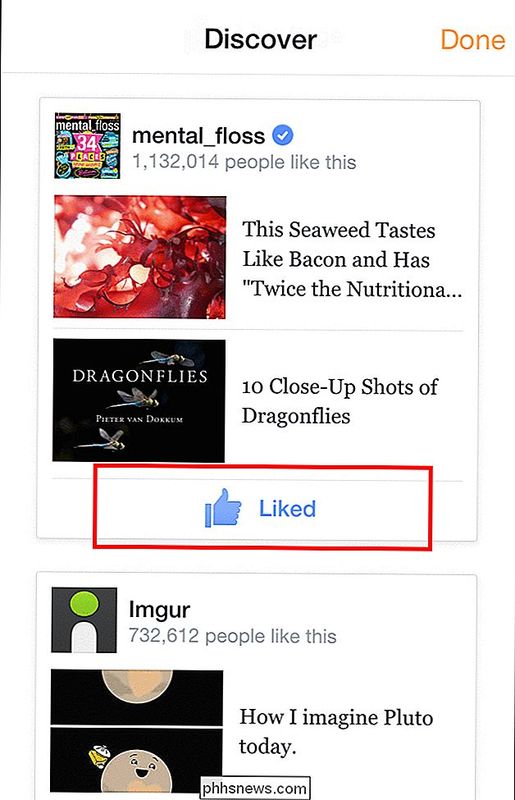
For at følge nye sider skal du rulle ned gennem listen, finde den ønskede, og klikke på "Like". I modsætning til resten af See Først behøver du ikke klikke på Udført for denne handling for at være permanent, da det registreres straks i klienten, så snart som det sendes igennem.
For øjeblikket ser det ud som selv om Facebook vil køre de tidlige tests af See First-systemet primært på iOS, med planer om langsomt at rulle det ud til Android og desktops engang i løbet af den næste måned. Hold dig opdateret til How-to Geek for de guider, da opdateringerne bliver gjort tilgængelige i de kommende uger!

Køb højttalere og et godt lydkort er det første skridt til at få surroundlyd fra din Windows-pc. Men selv efter at du har placeret højttalerne og installeret driverne, skal du stadig konfigurere dit surround sound system. Lær, hvordan du installerer et surround sound system i Windows.Surround Sound og Windows Det kræver nogle specifikke hardware og software til at opnå surroundlyd fra en Windows-pc. For de

10 Måder at generere et tilfældigt kodeord fra Linux-kommandolinjen
En af de store ting ved Linux er, at du kan gøre det samme på hundredvis af forskellige måder - endda noget så enkelt som at generere En tilfældig adgangskode kan udføres med snesevis af forskellige kommandoer. Her er 10 måder du kan gøre. Vi samlede alle disse kommandoer fra Command-Line Fu og testede dem ud på vores egen Linux-pc for at sikre, at de arbejder.



